Heim >Software-Tutorial >Computer Software >Schritte zum Formatieren von 1-Zoll-ID-Fotos in Photoshop
Schritte zum Formatieren von 1-Zoll-ID-Fotos in Photoshop
- WBOYWBOYWBOYWBOYWBOYWBOYWBOYWBOYWBOYWBOYWBOYWBOYWBnach vorne
- 2024-04-01 11:56:051711Durchsuche
Der
php-Editor Yuzai stellt Ihnen ein Tutorial mit dem Titel „Bedienungsschritte für das Photoshop One-Zoll-ID-Fotolayout“ vor. Unabhängig davon, ob Sie einen Reisepass, einen Personalausweis oder einen Studentenausweis beantragen, benötigen Sie ein Ausweisfoto in angemessener Größe. In diesem Tutorial werden die Schritte zum Formatieren von Ausweisfotos mithilfe der Photoshop-Software ausführlich erläutert, sodass jeder problemlos Ausweisfotos bearbeiten und drucken kann, die den Anforderungen entsprechen. Lasst uns gemeinsam lernen!
1. Importieren Sie zunächst das 1-Zoll-Foto in Photoshop. Wenn die Größe des Ausweisfotos falsch ist, muss es erneut zugeschnitten und bearbeitet werden. Die Größe des normalen Ausweisfotos ist 2,5 cm breit und 3,5 cm hoch und 300 Pixel.
2. Klicken Sie nach dem Zuschneiden auf die Tastenkombination [Bearbeiten]-[Leinwandgröße] STRG+ALT+C.
3. Aktivieren Sie in der neuen Größe die Option [Relativ] und stellen Sie dann die Breite und Höhe auf jeweils 50 Pixel ein.
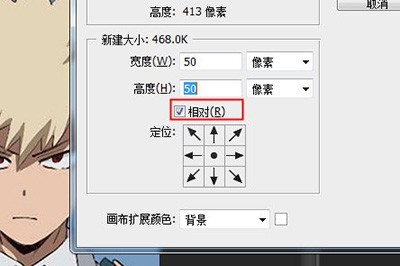
4. Klicken Sie auf [Bearbeiten]-[Muster definieren], um das Passfoto als Muster festzulegen und zu speichern.
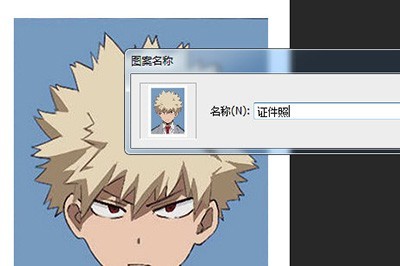
5. Erstellen Sie eine neue leere Leinwand mit einer Größe, die einem Vielfachen des 1-Zoll-Fotos entspricht, z. B. 12,5 cm breit und 17,5 cm hoch. Die Pixel sind 300.
6. Füllen Sie abschließend mit dem Farbeimer-Werkzeug oder dem Schnellfüllwerkzeug (UMSCHALT+F5) den Inhalt aus und wählen Sie das zuvor gespeicherte Passbildmuster aus. Das Layout Ihres Ausweisfotos ist fertig.
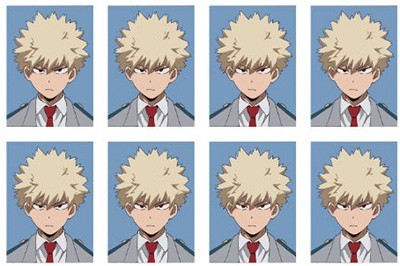
Das obige ist der detaillierte Inhalt vonSchritte zum Formatieren von 1-Zoll-ID-Fotos in Photoshop. Für weitere Informationen folgen Sie bitte anderen verwandten Artikeln auf der PHP chinesischen Website!
In Verbindung stehende Artikel
Mehr sehen- Schritte zum Aufnehmen eines 1-Zoll-Ausweisfotos in PS
- So erstellen Sie ein 1-Zoll-Ausweisfoto in PS
- Praktischer Austausch von Word-Kenntnissen: Ein Trick, um das Hintergrundproblem von Passfotos zu lösen
- AI-ID-Fotogenerator: In tatsächlichen Tests zeigte die AI-Software eine einzigartige und leistungsstarke Leistung
- ID-Fotos von Realmes neuestem Modell GT5 Pro wurden enthüllt, das weiße Modell wird mit Spannung erwartet

